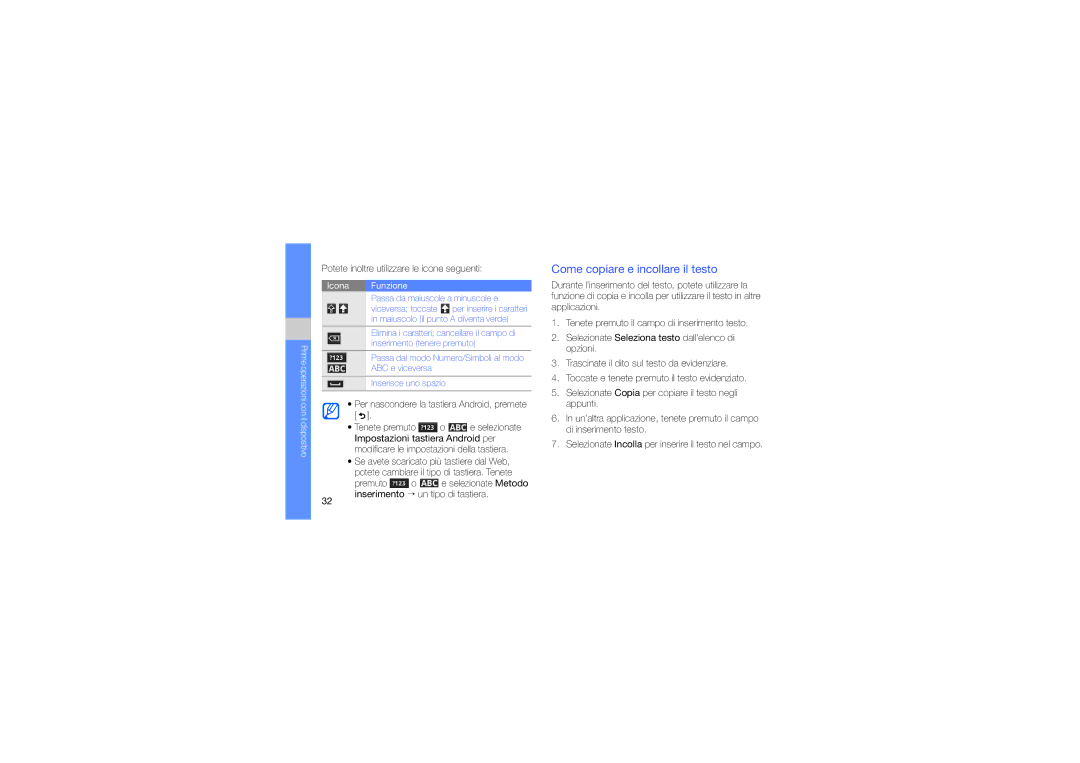Manuale dellutente
Come utilizzare questo manuale
Icone informative
Informazioni sul copyright
Iii
Assemblaggio e preparazione del
Accensione e spegnimento del
Download di applicazioni da
Risoluzione dei problemi
Avvertenze di sicurezza
Protezione delludito
Lo smaltimento delle batterie
Evitate interferenze con i pacemaker
Utilizzate solo batterie certificate da
Non usate il dispositivo se lo schermo è lesionato o rotto
Spegnete il telefono in ambienti potenzialmente esplosivi
Sicurezza stradale
Usate solo gli accessori approvati da Samsung
Precauzioni di sicurezza
Rispettate tutte le avvertenze e le normative di sicurezza
Maneggiate il telefono con cura e con prudenza
Non usate mai un caricabatteria o una batteria danneggiata
Usate il telefono nella posizione normale
Importanti informazioni di utilizzo
Evitate interferenze con altri dispositivi elettronici
Evitate di interferire con lantenna interna del telefono
Maneggiate con cura le schede SIM e le schede di memoria
Assicuratevi laccesso ai servizi di emergenza
Assicurate la massima durata di batteria e caricabatteria
Informazioni per la salute e la sicurezza
Corretto smaltimento del prodotto
Corretto smaltimento delle batterie del prodotto
Esonero responsabilità
Page
Avvertimento Importante
Conseguentemente, chi utilizza lapparecchiatura Tenuto
Presentazione del dispositivo
Contenuto della confezione
Componenti
Direzionale
Volume
Tasti
Conferma
Icone
Fotocamera
Presentazione del dispositivo Icona Definizione
Installazione della scheda SIM e della batteria
Assemblaggio e preparazione del dispositivo
Inserite la scheda SIM
Se il dispositivo è acceso, spegnetelo. X p
Caricamento della batteria
Indicatore batteria scarica
Inserimento di una scheda di memoria opzionale
Sbloccate il supporto della scheda di memoria
Accensione e spegnimento del dispositivo
Disabilitazione delle funzioni wireless
Blocco o sblocco dello schermo tattile e dei tasti
Schermo tattile
Schermata Home
Scheda delle applicazioni
Spostamento di elementi sulla schermata Home
Scorrete sulla schermata Home
Aggiunta di elementi alla schermata Home
Rimozione di elementi dalla schermata Home
Trascinate lelemento sulla scheda cestino
Accesso alle applicazioni
Visualizzazione di notifiche e informazioni di rete
Attivazione o disattivazione del tono del tocco
Regolazione del volume del tono delle suonerie
Personalizzazione del dispositivo
Attivazione o disattivazione del modo silenzioso
Inserimento di testo con la tastiera Android
Inserimento del testo
Impostazione di un motivo di sblocco
Per nascondere la tastiera Android, premete
Come copiare e incollare il testo
Potete inoltre utilizzare le icone seguenti
Installazione di applicazioni
Download di applicazioni da Android Market
Download dei file dal Web
Disinstallazione delle applicazioni
Selezionate lelemento da eliminare Selezionate Disinstalla
Download di file dal Web
Premete → Altro → Download
Sincronizzazione dei dati
Visualizzazione della cronologia download
Attivazione della sincronizzazione automatica
Sincronizzazione manuale dei dati
Chiamate
Esecuzione di una chiamata
Utilizzo del vivavoce
Regolazione del volume di ascolto
Risposta a una chiamata
Visualizzazione e composizione delle chiamate perse
Chiamata di un contatto da Contatti
Composizione di un numero chiamato di recente
Esecuzione di una chiamata su un numero internazionale
Selezionate il nome di un contatto
Esecuzione di una chiamata in conferenza
Composizione di una seconda chiamata
Risposta a una seconda chiamata
SMS e MMS
Invio di un SMS
Invio di un MMS
Visualizzazione di SMS o MMS
Organizzazione delle e-mail tramite etichette
Google Mail
Visualizzazione di messaggi e-mail
Invio di un messaggio e-mail
Mail
Impostazione di un account POP3 o
Eliminazione di un account e-mail
Aggiunta di amici allelenco di amici
Google Talk
Avvio di una chat
Formati di file supportati
Il dispositivo supporta i seguenti formati di file
Riproduzione di file musicali
Musica
Aggiunta di file musicali al dispositivo
Imparate come ascoltare musica con il lettore musicale
Creazione di una playlist
Funzionalità Party shuffle
Scatto di foto
Video
Fotocamera
Il video viene salvato automaticamente
Registrazione di video
Personalizzazione delle impostazioni della fotocamera
Apertura di un video
Galleria
Apertura di unimmagine
Condivisione di immagini o video
YouTube
Visualizzazione di una presentazione
Visualizzazione dei video
Condivisione dei video
Tenete premuto su un video Selezionate Condividi
Per creare un contatto dalla schermata di composizione
Contatti
Creazione di un contatto
Inserite le informazioni relative al contatto
Importazione di contatti dalla scheda
Ricerca di un contatto
Impostazione dei gruppi di contatto per la sincronizzazione
Impostazione di un elenco contatti preferiti
Filtro contatti per gruppo
Premete → Modifica sincr. gruppi
Visualizzazione di calendari multipli
Calendario
Cambio della vista del calendario
Il calendario si apre nella vista mese
Visualizzazione di tutti i promemoria degli eventi
Creazione di un evento
Visualizzazione del programma del giorno
Al termine, selezionate Salva
Produttività personale
Si apre la homepage predefinita
Browser
Esplorazione delle pagine Web
Accedete a una pagina Web e premete → Nuova finestra
Accesso a una pagina Web Premete → Preferiti → un preferito
Apertura di più pagine
Copia di testo da una pagina Web
Ricerca di testo in una pagina Web
Memorizzazione delle pagine Web preferite
Modifica della vista della mappa
Cerca con Google
Google Maps
Ricerca sulla mappa
Premete → La mia posizione
Individuazione della posizione
Ricerca di una località specifica
Bluetooth
Attivazione del Bluetooth
Wi-Fi
Attivazione e connessione a una Wlan
Aggiunta di una Wlan
Spegnimento di una sveglia
Sveglia
Impostazione di una nuova sveglia
Eliminazione di una sveglia
Calcolatrice
Imparate come effettuare operazioni matematiche
Attivate o disattivate la funzione Wi-Fi
Controlli wireless
Wi-Fi
Per accedere alle impostazioni del dispositivo
Impostazioni Bluetooth
Impostazioni Wi-Fi
Bluetooth
Reti mobili
Segreteria
Impostazioni chiamate
Numeri a selez. Fissa
Deviazione chiamate
Audio e display
Sincronizzazione dati
Protezione e posizione
Origini sconosciute
Password visibili
Applicazioni
Gestisci applicazioni
Lingua e testo
Scheda memoria e telefono
Data e ora
Seleziona lingua
Info sul telefono
Dizionario utente
Per sbloccare
La SIM è
Codice PUK
Bloccata
Avete dimenticato il PIN o il PUK
Se necessario, memorizzate e salvate nuovamente il numero
Linterlocutore non sente quando parlate
Il dispositivo risulta caldo al tatto
Risoluzione dei problemi
Risposta ad altre chiamate, 40 risposta
Indicatore batteria scarica, 22 installazione
Chiamate aggiuntive, 40 esecuzione
Conferenza
Foto scatto
Messaggi chat con
Copia e incolla, 32 inserimento, 31 messaggi
Visualizzazione
Manuale SMS invio Visualizzazione
Connessione a
Dichiarazione di conformità R&TTE
Italian /2009. Rev

![]() per inserire i caratteri in maiuscolo (il punto A diventa verde)
per inserire i caratteri in maiuscolo (il punto A diventa verde) ].
].![]() o
o ![]() e selezionate Impostazioni tastiera Android per modificare le impostazioni della tastiera.
e selezionate Impostazioni tastiera Android per modificare le impostazioni della tastiera.![]() o
o ![]() e selezionate Metodo inserimento → un tipo di tastiera.
e selezionate Metodo inserimento → un tipo di tastiera.